
重大福利提醒:【双11活动】整个11月份阿里云服务器降价了,1核2G1年58元 3年180元。这个价格买到就是赚到。180元就可以让你建站3年,全网找不到这么低的价格了。
活动地址:阿里云双11降价活动(1核2G1M3年180元)只有阿里云新用户才能参与活动。
必读事项:购买阿里云服务器必读事项(省钱有绝招)
如果你不是阿里云新用户,可以找家人,亲戚的账号重新注册为阿里云新用户。一次性买满3年,我和我朋友们都是这么干的,主要是省钱。大家看了我的教程的应该都知道,多台云服务器之间的网站备份,数据迁移很容易,不用担心数据备份和迁移问题。
问题咨询:大家遇到各种问题可以微信咨询,微信号:xzjmyk 先加微信,然后拉你入交流群。
文章目录
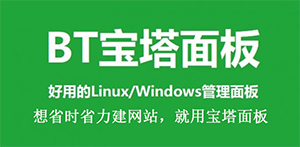
概述
如果还有不了解宝塔面板怎么使用的小伙伴,可以看下我总结的系列教程,保证从新手变老鸟:
【建站流程科普】
【宝塔面板精选教程汇总】
- 宝塔面板教程(1)基于云服务器搭建宝塔面板教程最全详解
- 宝塔面板教程(2)宝塔面板添加WordPress站点详细图文教程
- 宝塔面板教程(3)基于宝塔面板成功配置网站SSL安全证书
- 宝塔面板教程(4)宝塔面板为WordPress网站进行数据备份与恢复
- 宝塔面板教程(5)WordPress网站程序和数据库定时备份到七牛云存储图文教程
- 宝塔面板教程(6)WordPress网站程序和数据库定时备份到又拍云存储空间图文教程
- 宝塔面板教程(7)宝塔面板版本升级更新教程汇总—升级宝塔面板
- 宝塔面板教程(8)Docker定时备份MySQL数据库到七牛云教程
- 宝塔面板教程(9)如何连接宝塔面板创建的FTP空间完整教程
【宝塔面板常见问题汇总】
前提条件
- 你熟悉宝塔面板搭建网站。我这个建站老鸟都在用宝塔面板建站,主要就是图它的节省时间和精力。大家有不熟悉宝塔面板使用的,可以查看文章:宝塔面板添加WordPress站点详细图文教程 之后你就完全可以入门了。
- 你拥有一台云服务器和一个万网域名。这个没什么好说的,网站的成功搭建少不了这两个东西,算是基础条件了。如果你不了解建一个网站的基本流程,可以阅读教程:个人和企业搭建网站主要流程以及六个基本步骤
成功案例
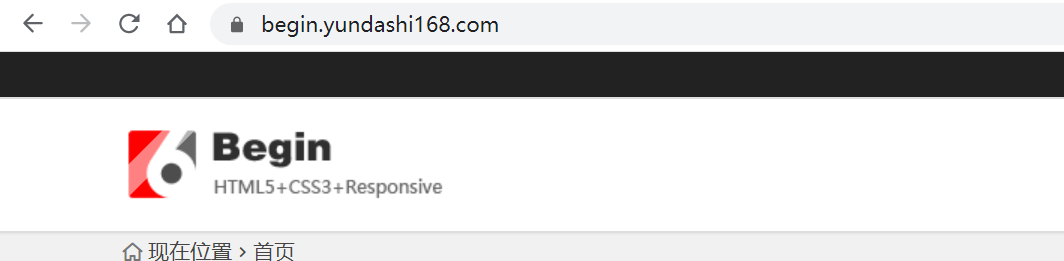
图片上的网站是我业余时间临时搭建的,现在支持https访问,现在写文章记录下。
基于宝塔面板配置网站ssl证书支持https访问其实很简单,不需要你懂什么技术知识。接下来你跟着我的步骤,就能成功配置网站ssl。
宝塔面板后台设置成功如图所示:
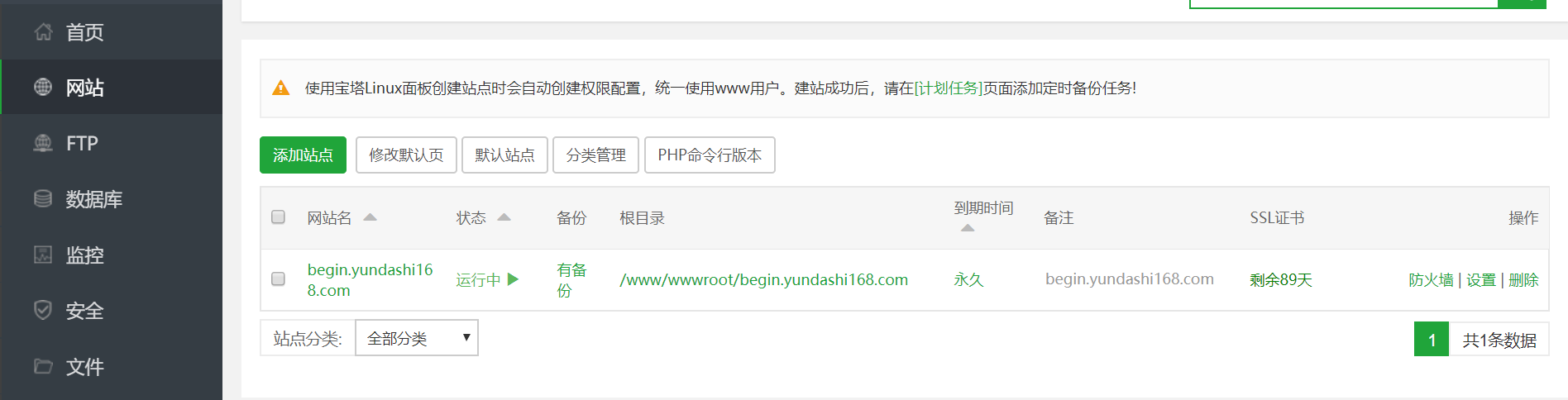
SSL配置步骤
宝塔面板设置SSL安全证书
第一步:点击设置
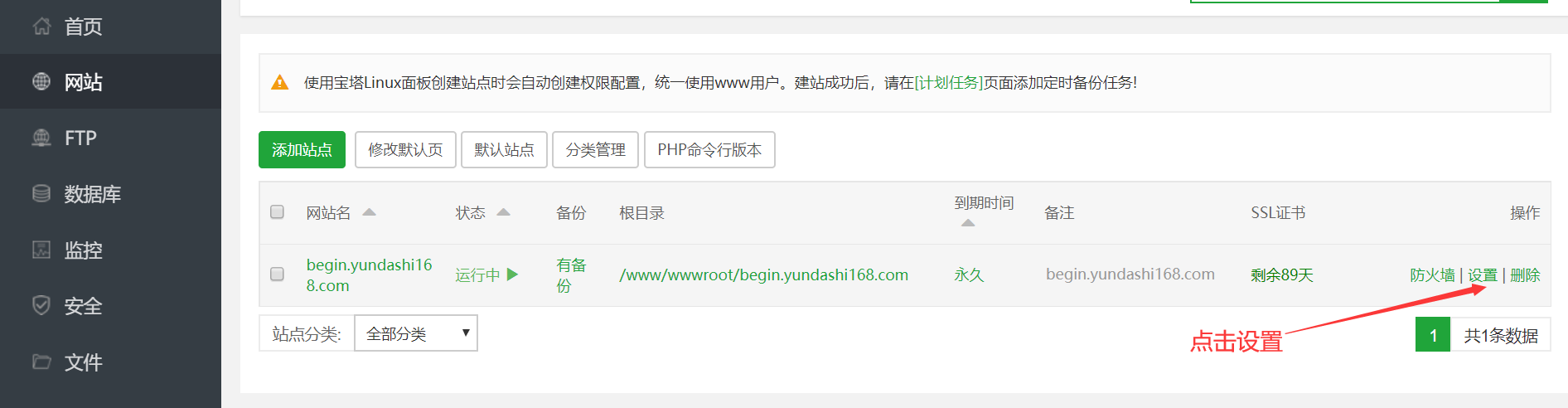
第二步:宝塔SSL域名绑定申请
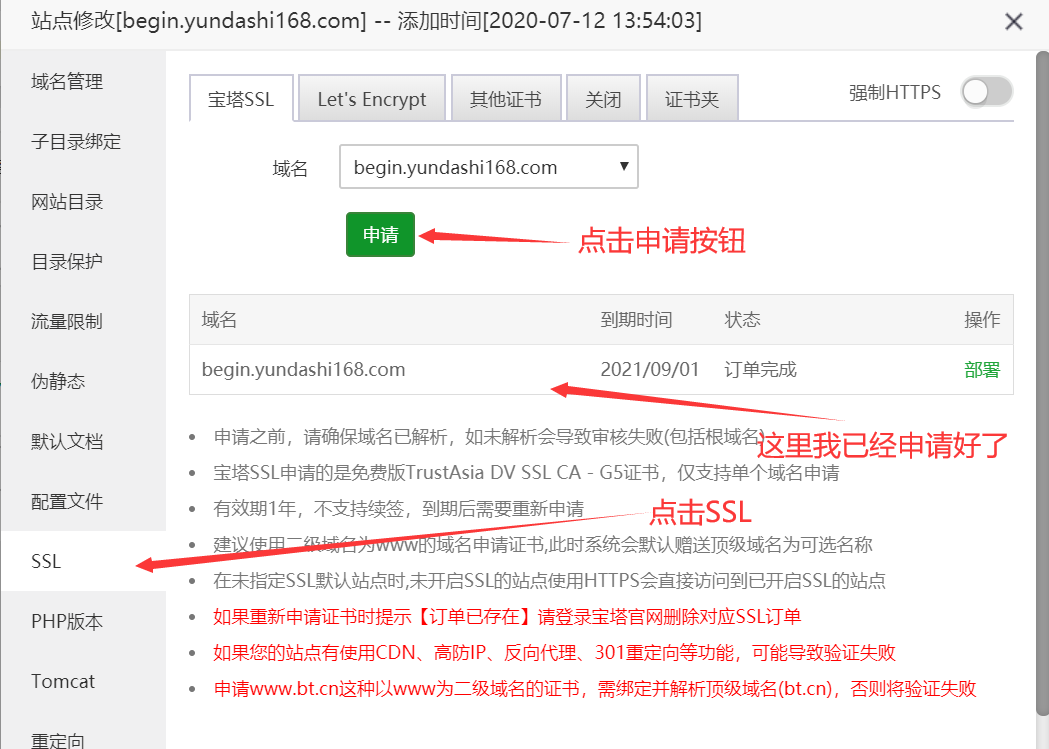
第三步:申请Let’s Encrypt免费证书
Let’s Encrypt免费证书,有效期3个月,支持多域名。默认会自动续签
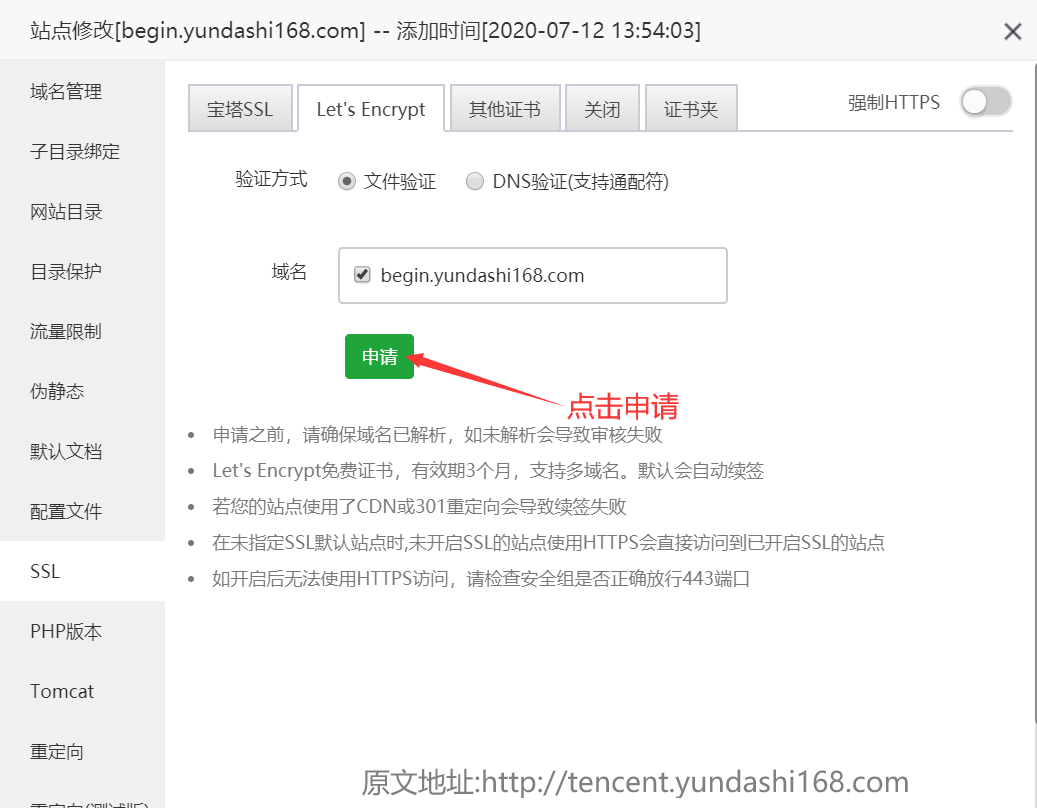
申请成功:
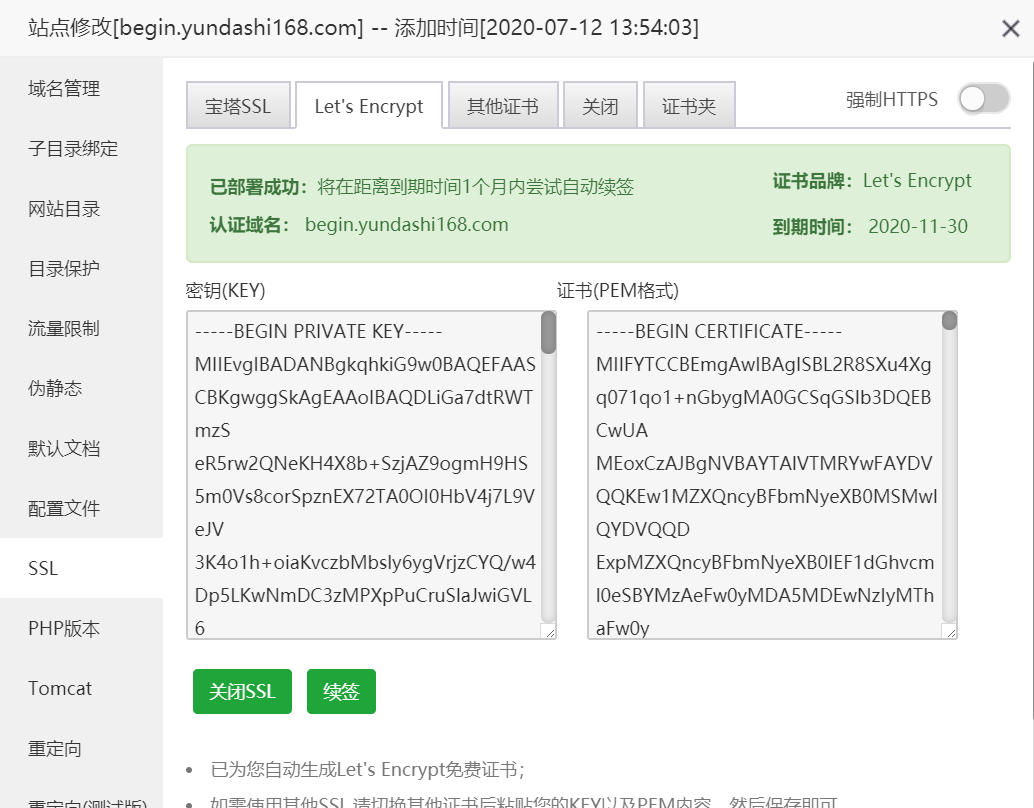
这个时候,你的网站站点就可以支持https安全访问了。
在宝塔面板申请的ssl证书为Let’s Encrypt免费证书,有效期3个月,默认会自动续签的。
当然,你也可以不用宝塔面板申请的ssl安全证书,而可以用市面上其它任何一家免费的ssl安全证书。
宝塔面板设置自定义安全证书
其实宝塔支持自定义证书的,而且很方便开启,可以直接跳过自签证书。
参考文章:宝塔面板开启HTTPS并自定义证书
点击宝塔面板的 “ 面板设置 ” 一栏,然后点击面板SSL绿色的文字。就会弹出对话框来。
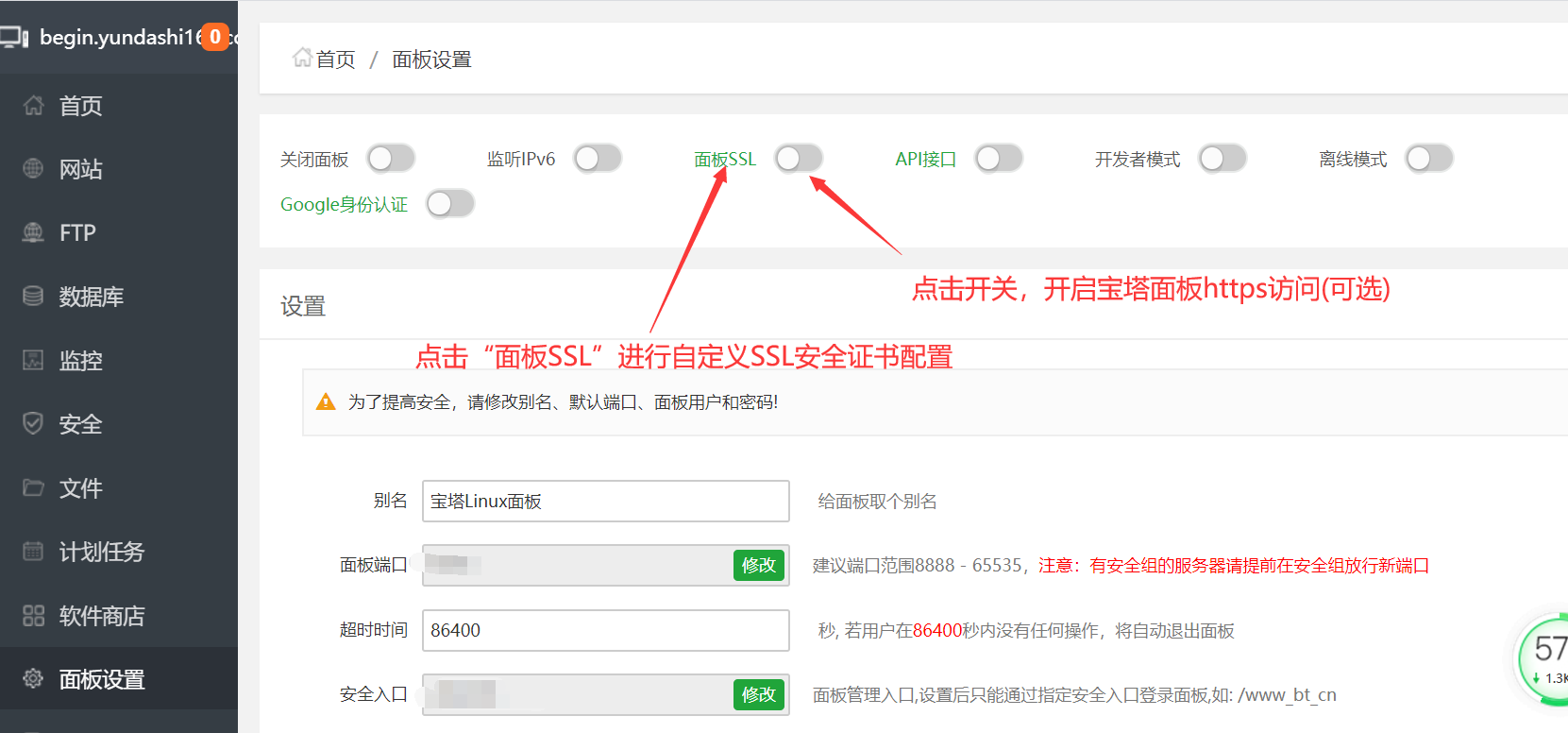
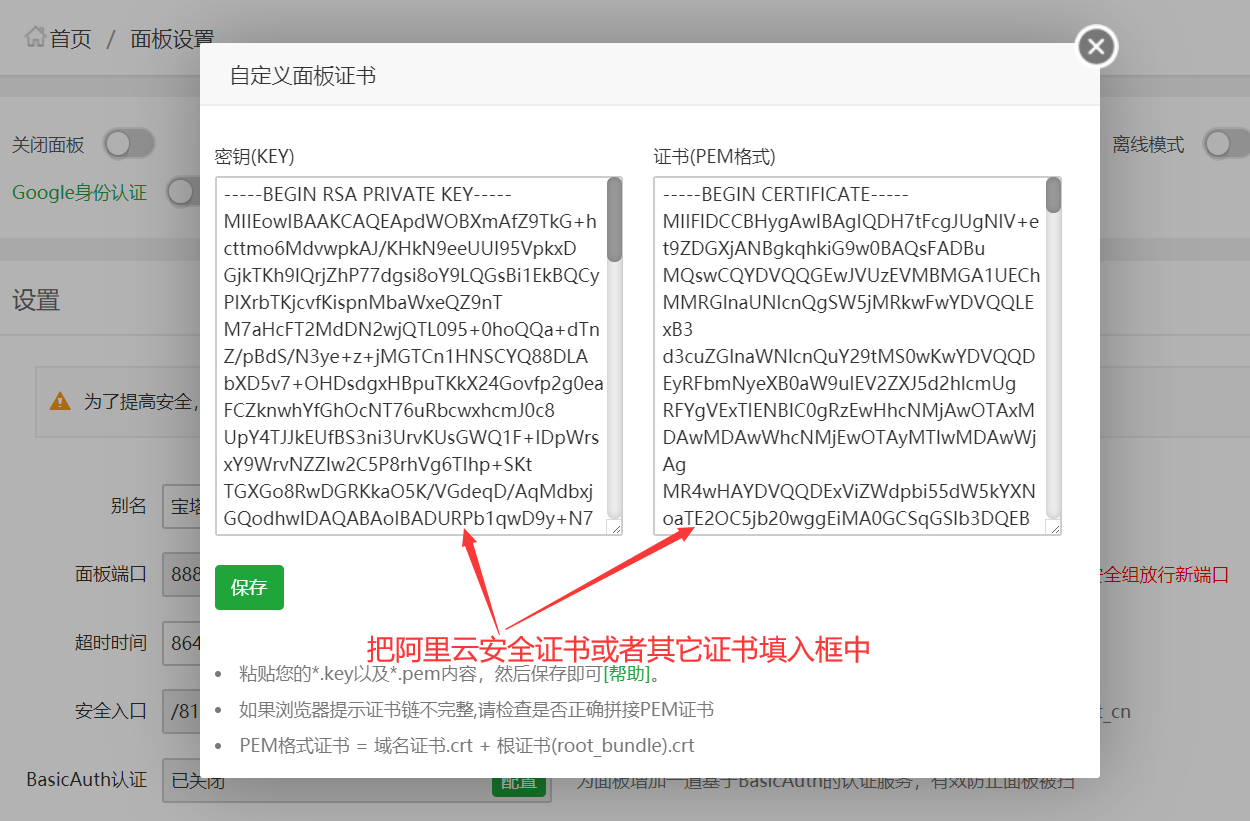
宝塔面板自定义安全证书(阿里云)
比如你可以用阿里云的免费一年ssl安全证书,续期也是免费的,一年一续期。
阿里云SSL证书申请入口地址:https://www.aliyun.com/product/cas?source=5176.11533457
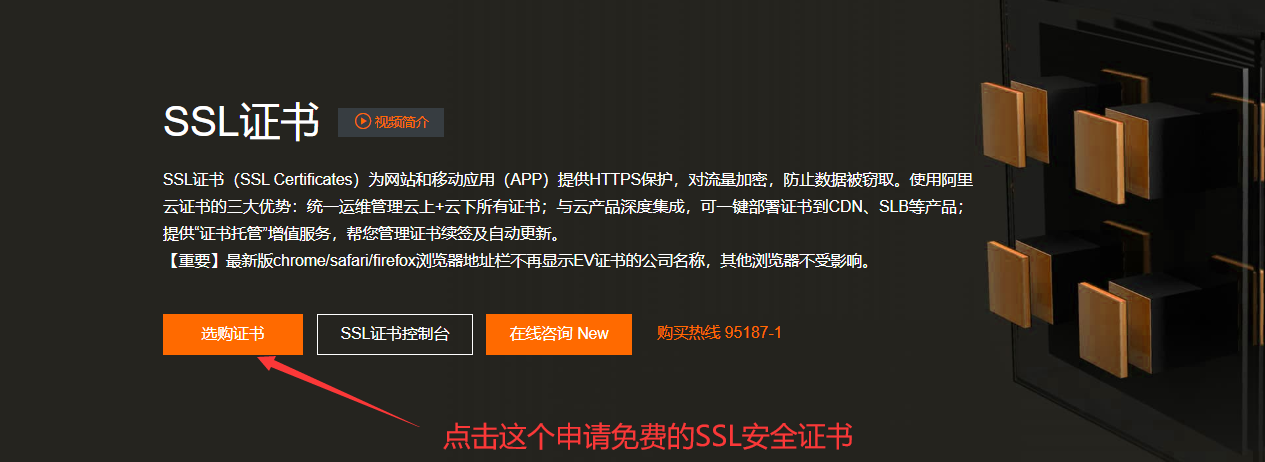
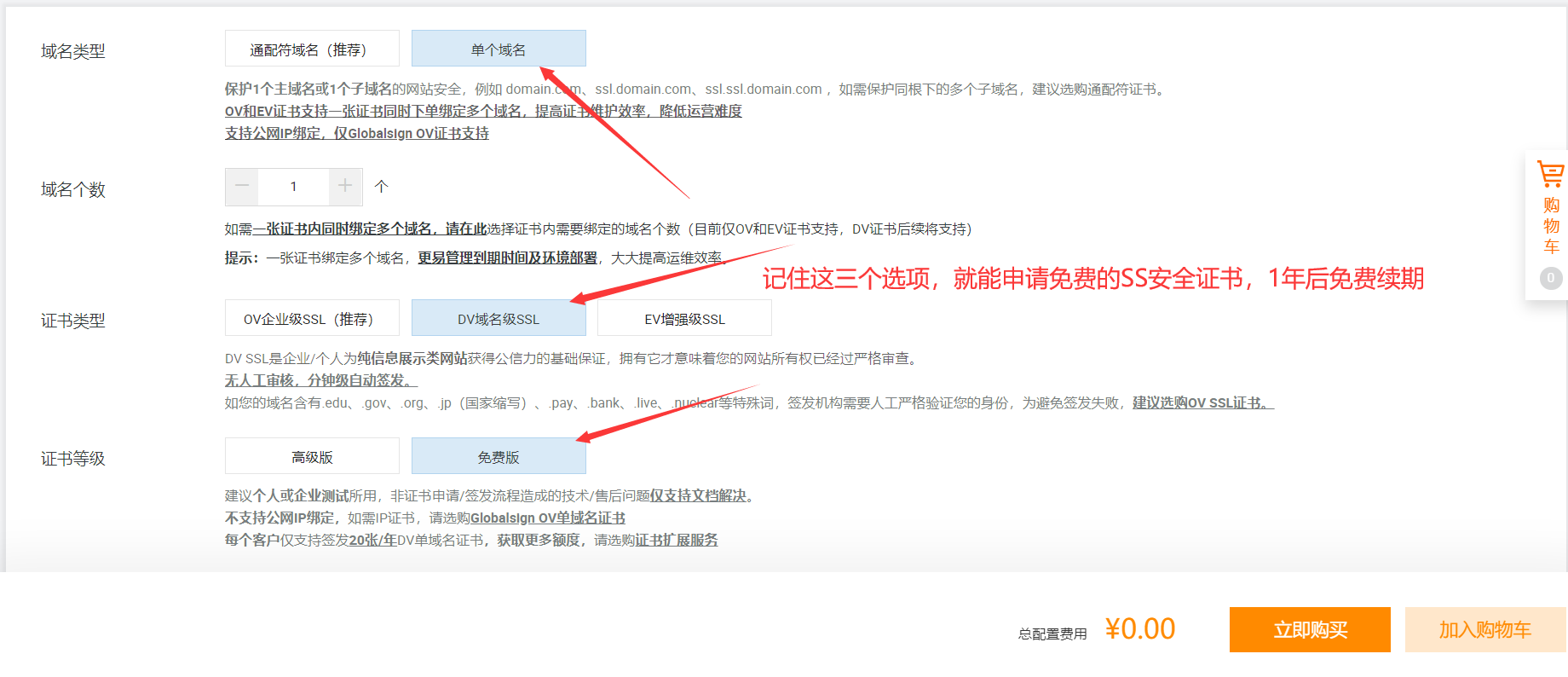
申请成功之后,点击下载按钮。
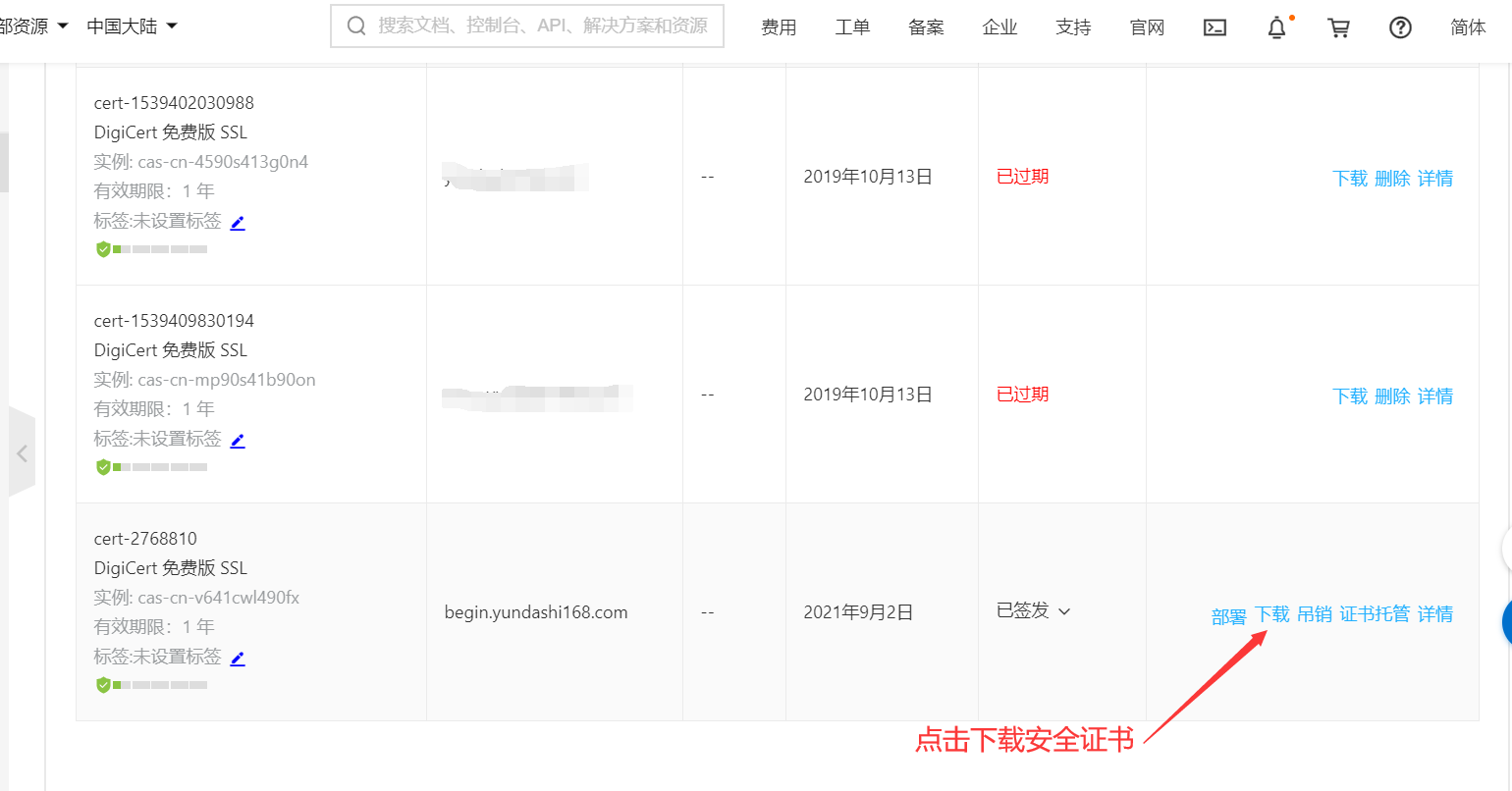
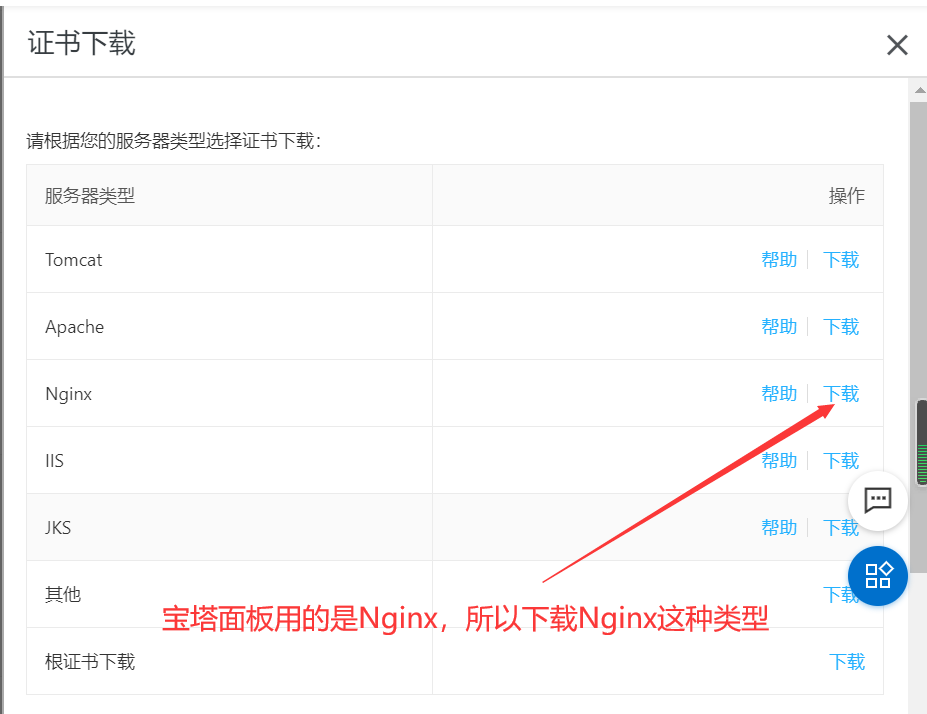
看见没,关键的两个文件“.key”和“.pem”,用记事本编辑器打开,然后复制到宝塔面板后台ssl自定义编辑框中。
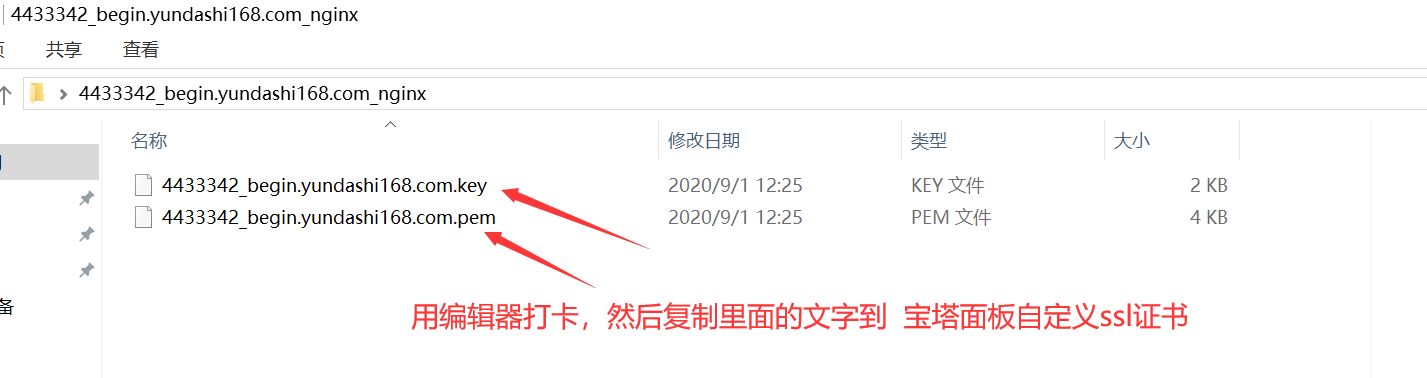
用记事本编辑器打开安全证书文件
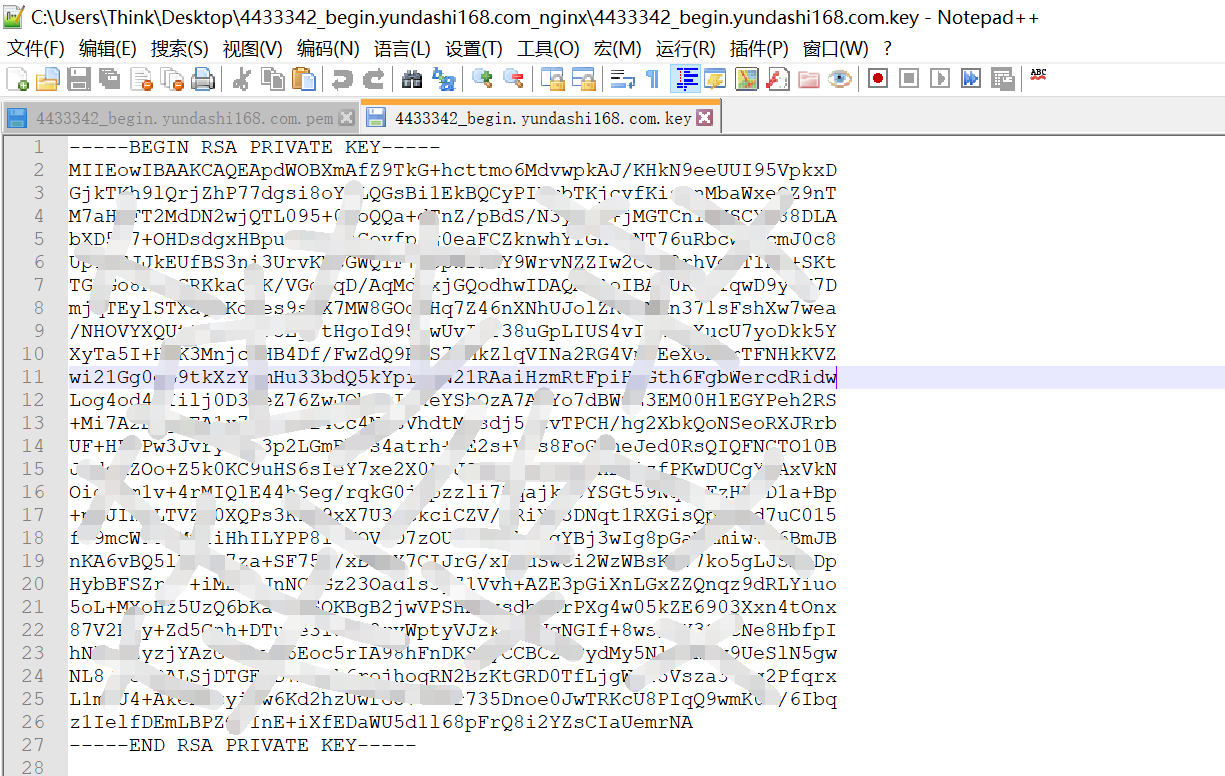
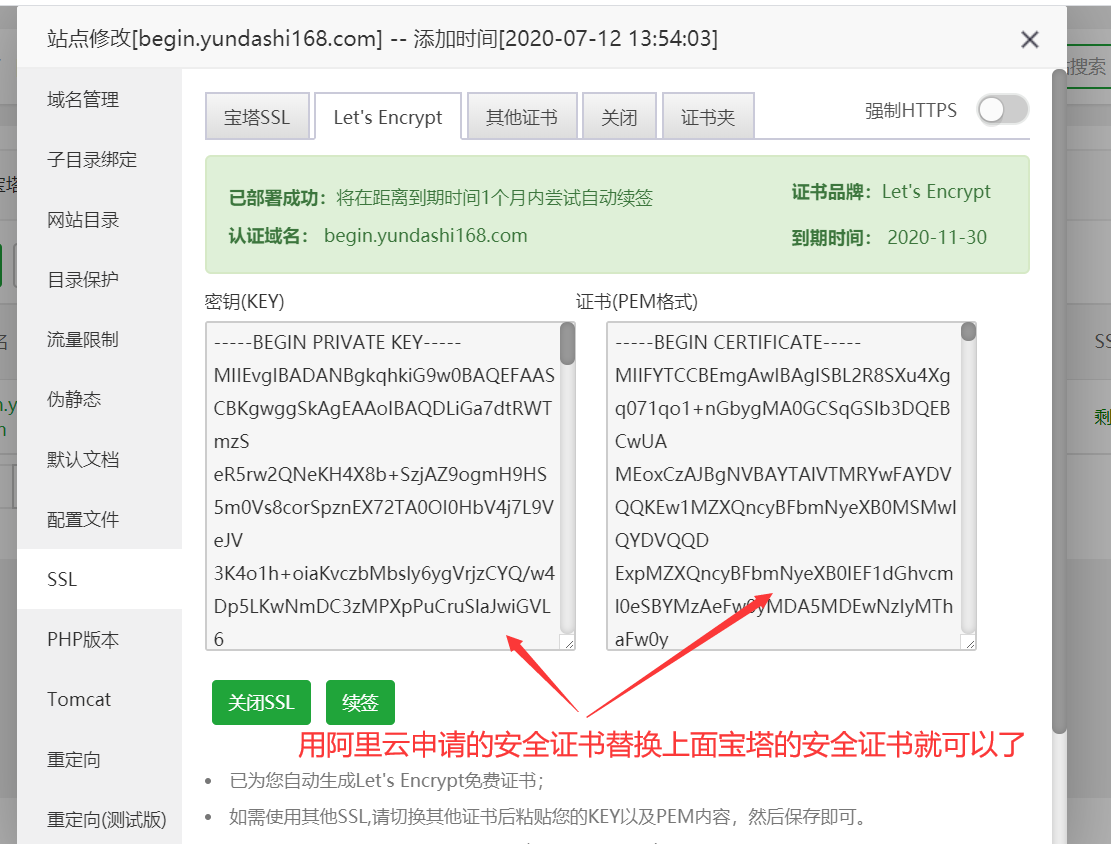
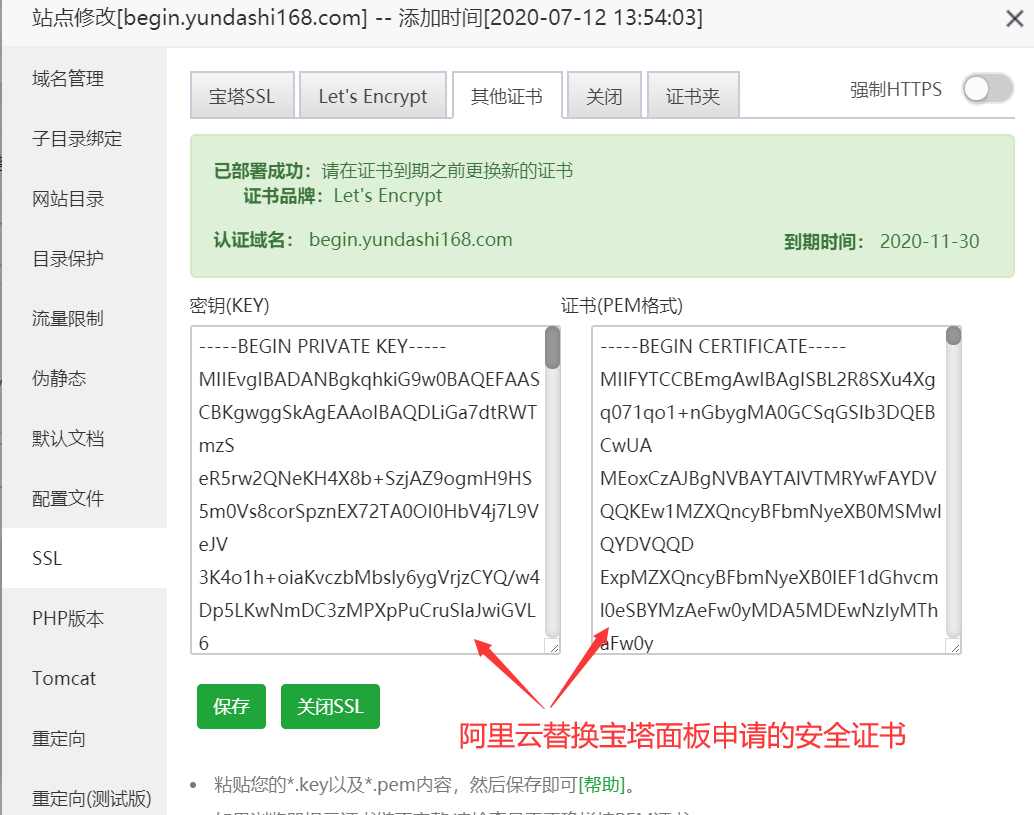
可能出现的问题和解决方法
宝塔面板设置网站https访问成功之后,浏览器依旧提示“不安全”。
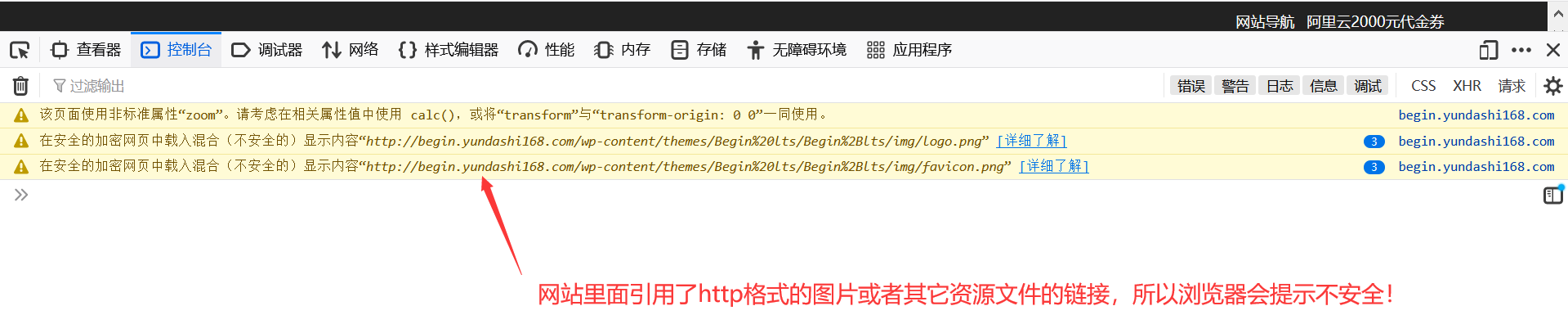
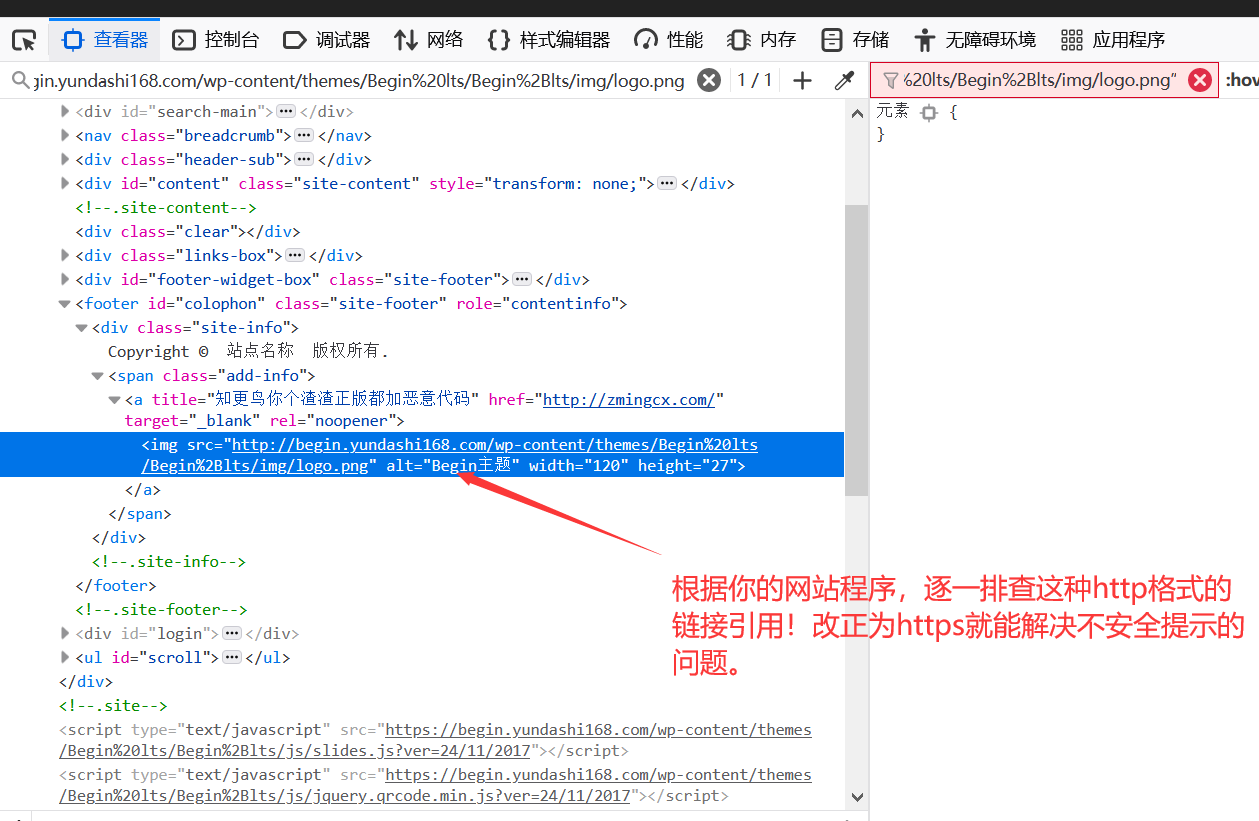
解决方法的关键:找到你网站引用的http格式的所有资源文件,图片,改为https格式就能解决该问题。
参考文章:
如何宝塔开启面板SSL以及一些常见问题解决
安装了https ssl证书,但浏览器显示并非完全安全(此页面内容部分不安全)
总结
本文详细的介绍了如何基于宝塔面板配置网站安全证书和支持https访问,大家跟着我的步骤,就能正确解决。对了,上面我只是拿了阿里云的免费安全证书配置举例,你还可以去尝试申请市面上其它家的免费ssl安全证书。流程都是一样的简单。希望本文能帮助到大家。
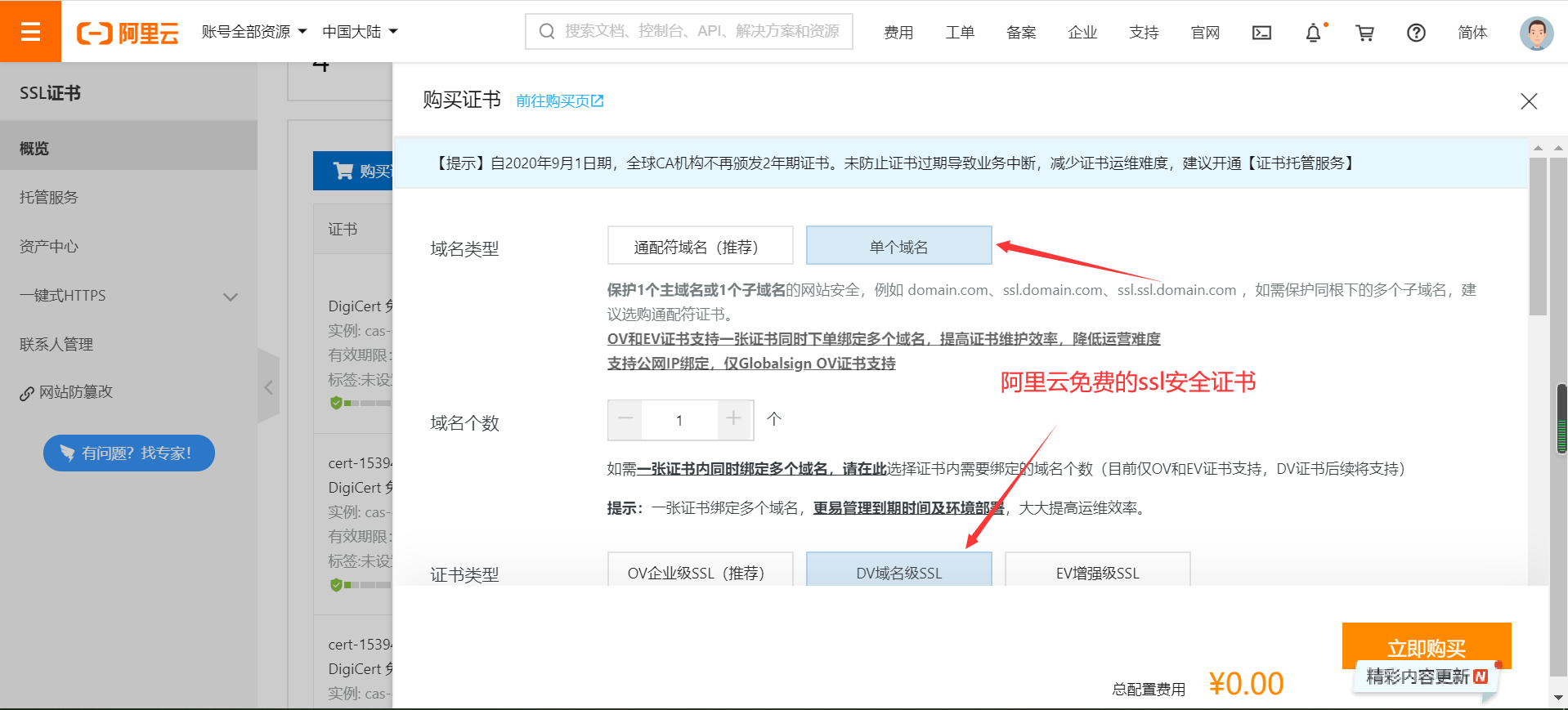
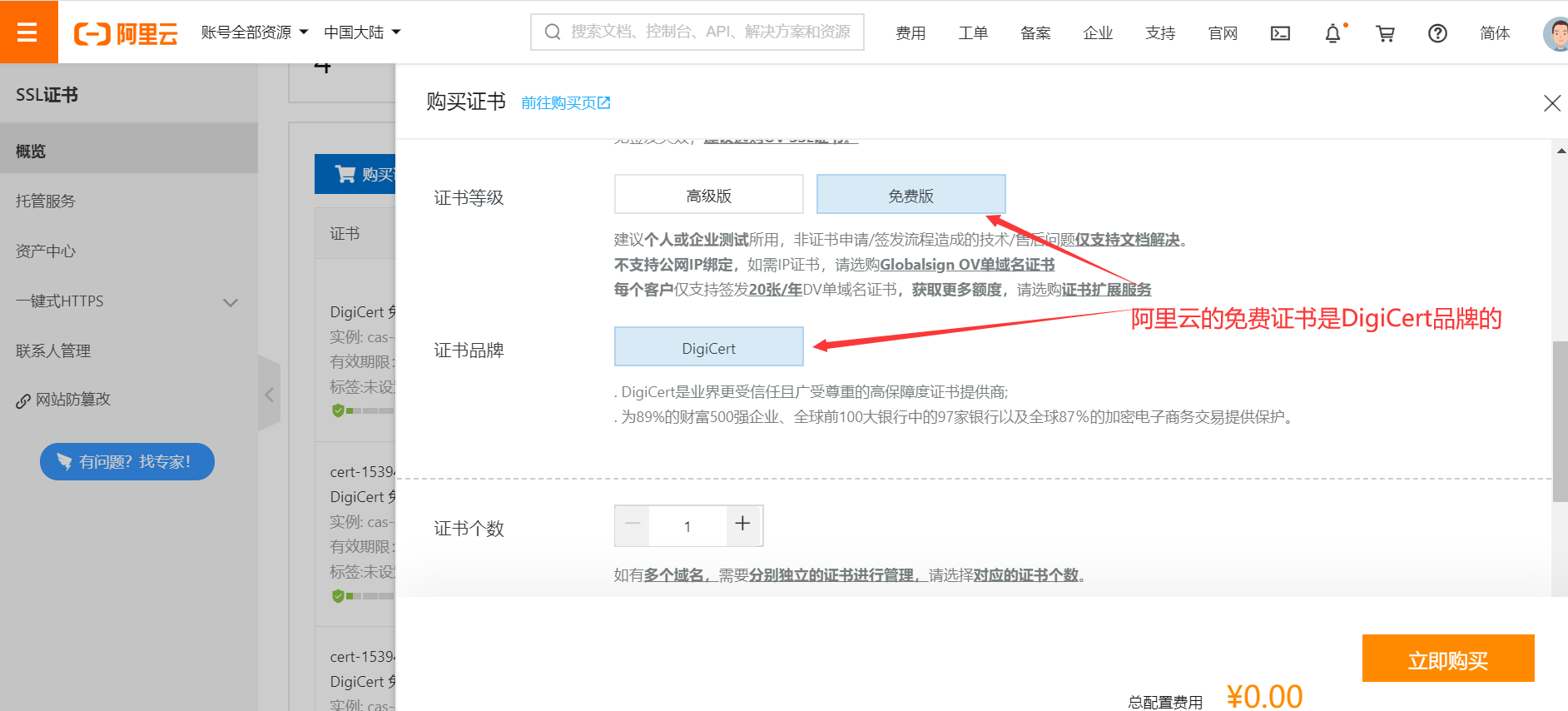
原创文章,作者:admin,如若转载,请注明出处:http://tencent.yundashi168.com/652.html

 微信扫一扫
微信扫一扫  支付宝扫一扫
支付宝扫一扫 

